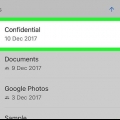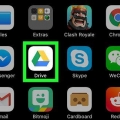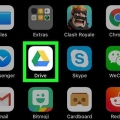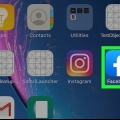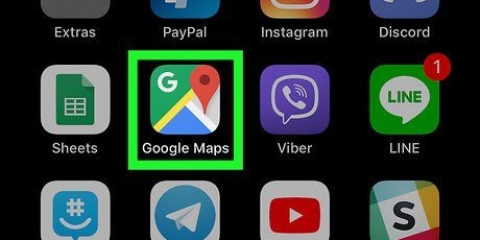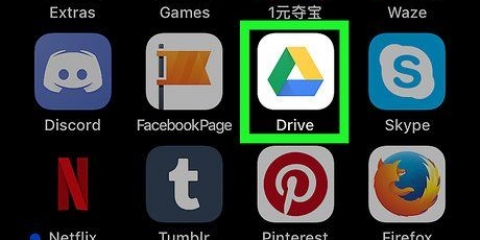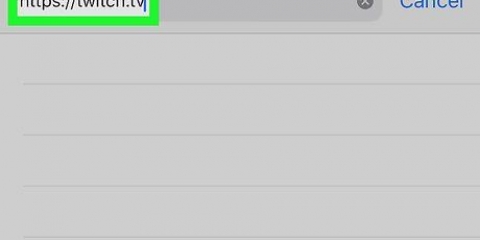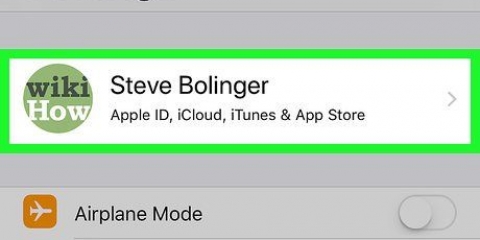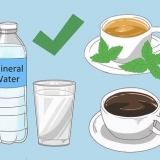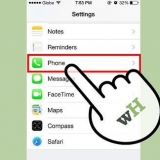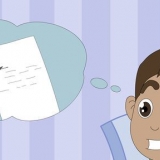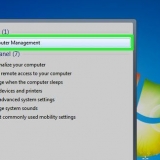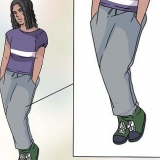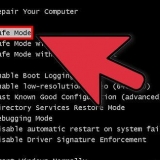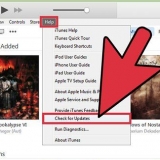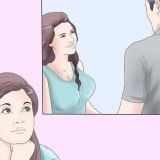Die erste Option fügt Seitenzahlen in der oberen rechten Ecke jeder Seite hinzu, beginnend mit der ersten Seite. Die zweite Option fügt der oberen rechten Ecke jeder Seite Seitenzahlen hinzu, beginnend mit der zweiten Seite. Die dritte Option fügt der unteren rechten Ecke jeder Seite Seitenzahlen hinzu, beginnend mit der ersten Seite. Die letzte Option fügt der unteren rechten Ecke jeder Seite Seitenzahlen hinzu, beginnend mit der zweiten Seite.
Seitenzahlen in google docs auf dem iphone oder ipad hinzufügen
Dieses Tutorial zeigt Ihnen, wie Sie Seitenzahlen automatisch in eine Google Docs-Datei auf Ihrem iPhone oder iPad einfügen.
Schritte

1. Öffnen Sie Google Docs auf Ihrem iPhone oder iPad. Das ist das blaue Blatt Papier mit weißen Linien und einer gedrehten Ecke. Diese finden Sie normalerweise auf dem Startbildschirm.

2. Tippen Sie auf die Datei, die Sie bearbeiten möchten. Dies öffnet das Dokument.

3. Tippen Sie auf+. Es steht rechts oben auf dem Bildschirm. Dies öffnet das Menü "Einfügen" am unteren Bildschirmrand.

4. Scrollen Sie durch das Menü und tippen Sie aufSeitennummer. Es erscheint eine Liste mit Positionen für die Seitenzahlen.

5. Tippen Sie auf die gewünschte Position. Wählen Sie eine der vier Optionen, die bestimmen, wo die Zahlen erscheinen. Die Seitenzahlen werden sofort eingefügt.
"Seitenzahlen in google docs auf dem iphone oder ipad hinzufügen"
Оцените, пожалуйста статью